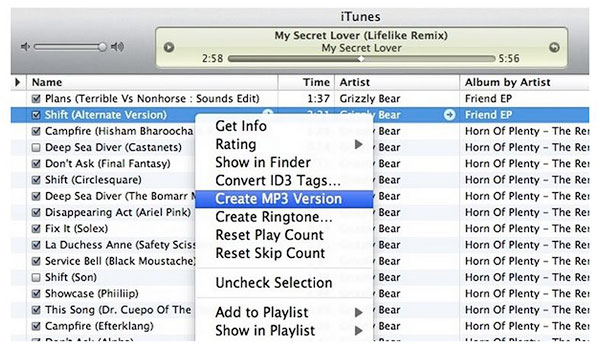MacとWindowsでMP4ビデオをMP3オーディオに変換する方法
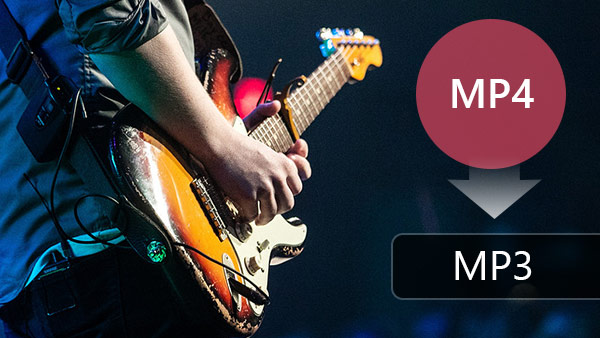
MP3対MP4
MP3MPEG-1 Audio Layer 3の略で、ロッシーなデータ圧縮を採用したオーディオコーディングフォーマットです。 MP3ファイルはオーディオの保存に非常に優れているため、音楽ソフトウェア、デジタルオーディオプレーヤー、音楽ストリーミングサイトのデファクトスタンダードとなっており、オーディオストリーミングやストレージに広く使用されています。 どのオペレーティングシステムやデバイスを所有していても、MP3ファイルは問題なくそのまま使用できます。
MP4 MP3とは大きく異なるオーディオ、ビデオ、イメージ、テキストを扱うデジタルマルチメディアフォーマットです。 そのため、MP4ファイルには、ファイルのコーディングを処理する固有の方法がありません。 コーディングと圧縮の処理方法を決定するために、コーデックは特定のコーデックに依存しています。
実際、MP3またはMP4を使用するタイミングは、使用しているものによって異なります。 MP3プレーヤーで音楽を聴き、ファイルサイズを小さくしたい場合は、MP3を使用します。 ロスレスなオーディオ品質に関心がある場合、MP4は理想的なフォーマットです。 ここでは、MP4をMP3に変換する方法と、MP3からMP4を変換するプロセスを紹介します。
1. フリーメーカービデオコンバータ - Mac用
MP4をMP3に変換する方法はありませんか? 心配しないでください、Tipard Free-Make Video Converterは、Macユーザーがこの問題を最も簡単に解決するのに役立つ、MP4 Converterへの無料MP3の使い方も簡単です。 MP4ファイルからオーディオを簡単に抽出して、MP3やその他のオーディオフォーマット(MacではFree)に変換できます。 その後、MP3プレーヤーとiPhone / iPad / iPodで楽しむことができます。 さらに、MP4をMOV、AVI、DivX、XviD、MKV、WMVなどのほぼすべてのビデオ形式に変換することができます。
最新バージョンをダウンロードしてインストールする
Mac App StoreのMP4 Converterを無料でダウンロードしてMacにインストールし、ソフトウェアを起動してメインインターフェイスを開きます。
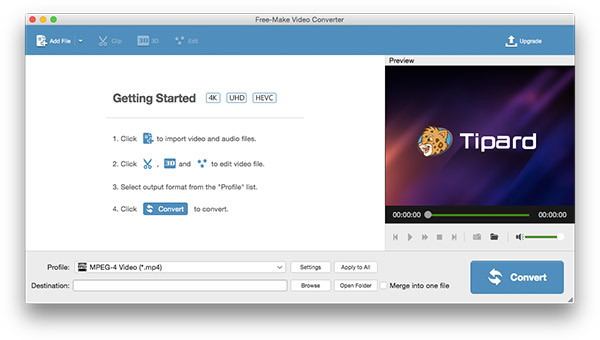
MP4ビデオをソフトウェアに追加し、ビデオファイルをプレビューする
[ファイルを追加]ボタンをクリックして、変換するMP4ビデオファイルを選択し、メインインターフェイスの左側にあるビデオリストに追加します。 プレビューウィンドウでビデオをプレビューし、ソースビデオのスナップショットを撮ることもできます。 また、ビデオフォルダをソフトウェアに追加してバッチ変換をサポートします。
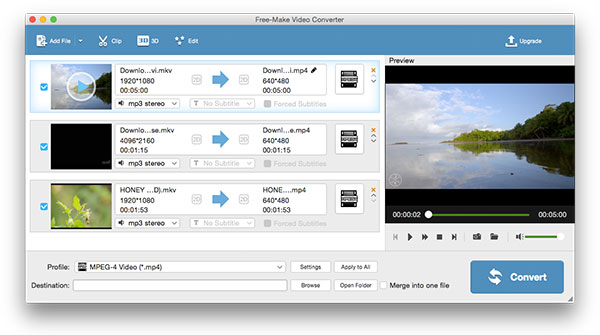
MP3を出力フォーマットとして選択し、プロファイル設定を設定する
"プロファイル"ドロップダウンボックスをクリックし、 "一般的なオーディオ"列からMP3形式を選択し、 "設定"ボタンをクリックしてエンコーダ、サンプルレート、チャンネル、オーディオビットレートなどのオーディオ設定を調整します。
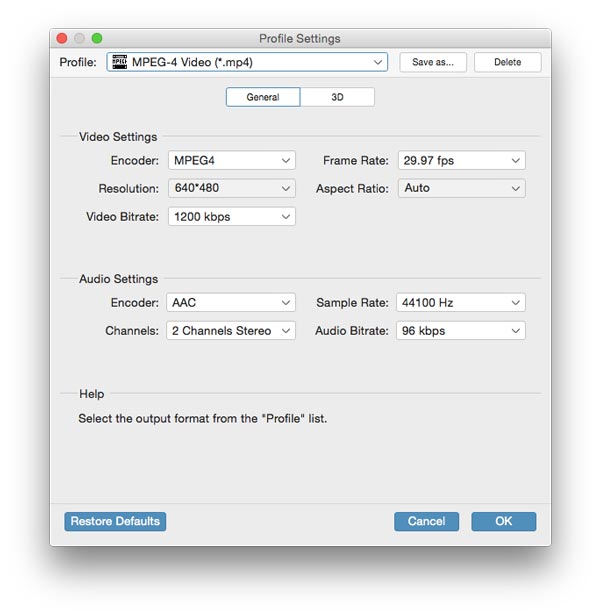
ワンクリックでMP4ファイルをMP3オーディオに変換
出力フォーマットを選択した後、右下隅にある「Convert」ボタンをクリックすると、すべてのソースMP4ビデオが変換されます。
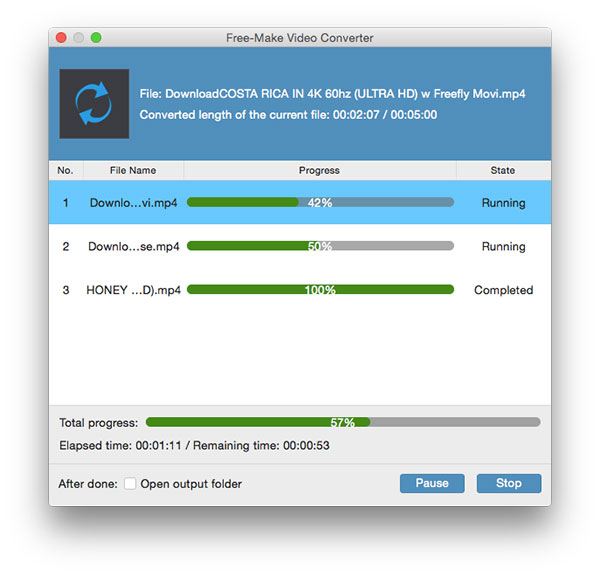
[追加] MP3をMP4に変換し、ビデオを完全に編集する
このスマートなソフトウェアは、超高速変換速度でMP3オーディオファイルをMP4ビデオに変換する機能を備えています。 ソフトウェアにMP3ファイルを追加し、MP4形式を出力形式として選択し、「変換」ボタンをクリックしてMP4ファイルを取得することができます。
この優れたMP4 MP3コンバータソフトウェアには、ビデオ/オーディオの生活を豊かにする追加機能があります。 編集機能を使ってMP4ビデオをカスタマイズするには?
ファイルの長さをクリップし、ファイルを1つにマージする
"クリップ"ボタンをクリックしてクリップウィンドウを開き、不要なクリップを削除するためにファイルの長さをクリップし、いくつかのクリップを新しいファイルにマージするために "1つのファイルにマージ"を選択することができます。
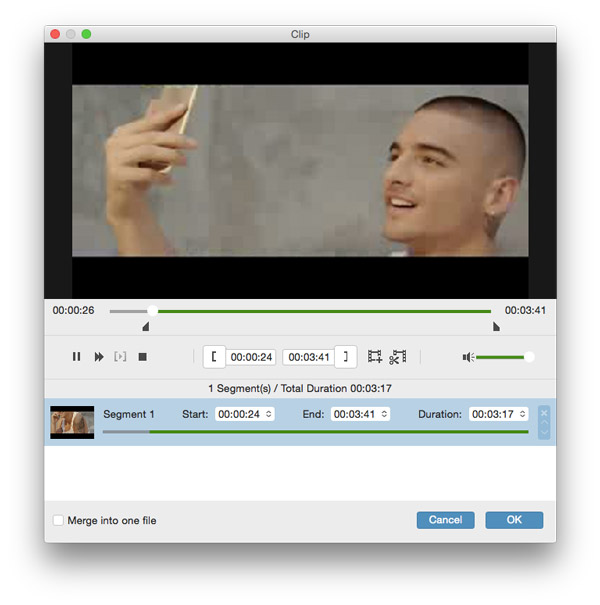
回転/ 3D /トリミング/効果/透かしでビデオを編集する
「編集」ボタンをクリックして「編集」ウィンドウを開き、目的のビデオファイルを回転したり、3Dエフェクトを追加したり、ビデオフレームをトリミングしたり、ビデオエフェクトを調整したり、カスタムウォーターマークを追加することができます。
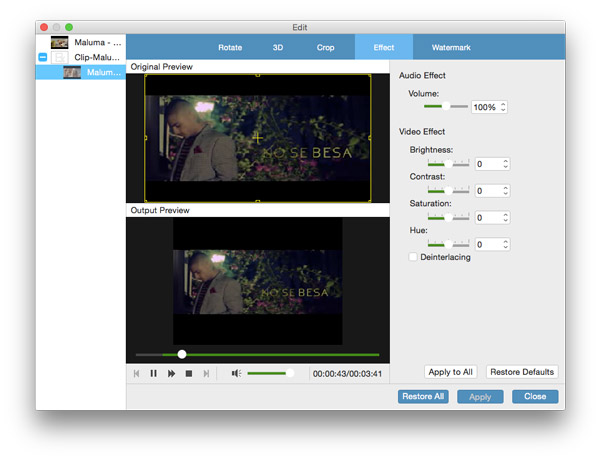
2. フリー 動画変換 - Windowsの場合
Windowsの場合、この直感的なフリービデオコンバータを使用して、MP4をMP3に変換することができます.MP3をMP4ファイルから自由に抽出することができます。 3の簡単な手順で完璧なMP3オーディオファイルを入手してください。
プログラムをインストールしてWindows PCで実行する
このMP4をMP3にダウンロードするWebサイトからソフトウェアを変換して、互換性のあるWindows 10 / 8 / 7 / vista / XPのWindows PCにインストールし、プログラムを実行してメインインターフェイスを開きます。
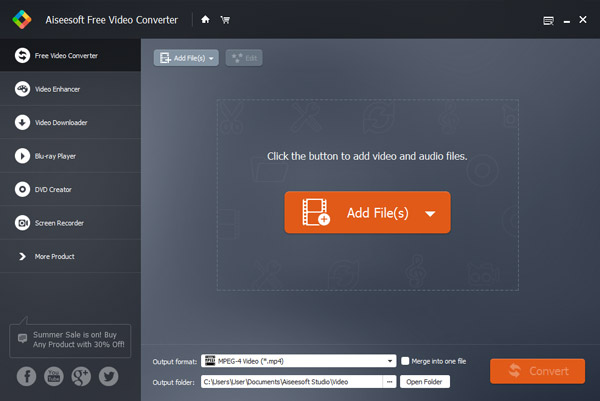
プログラムにビデオを追加し、出力フォーマットを選択する
"MP4 - MPEG Layer-3 Audio(* .mp3)"の出力形式を選択して、MP3ファイルをビデオリストに追加するには、 "ファイルを追加"ボタンをクリックします。
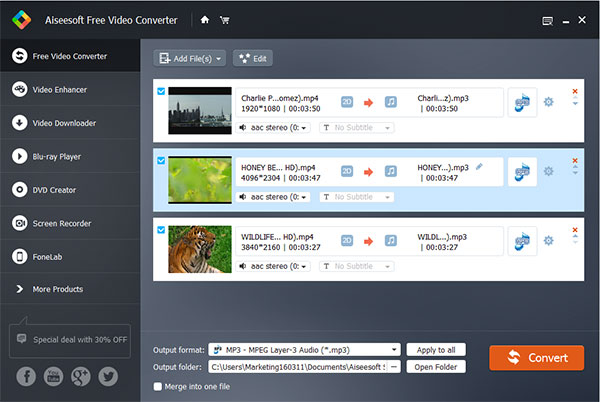
超高速でMP3からMP4を抽出
「変換」ボタンをクリックすると、超高速でMP4からMP3への変換が開始されます。
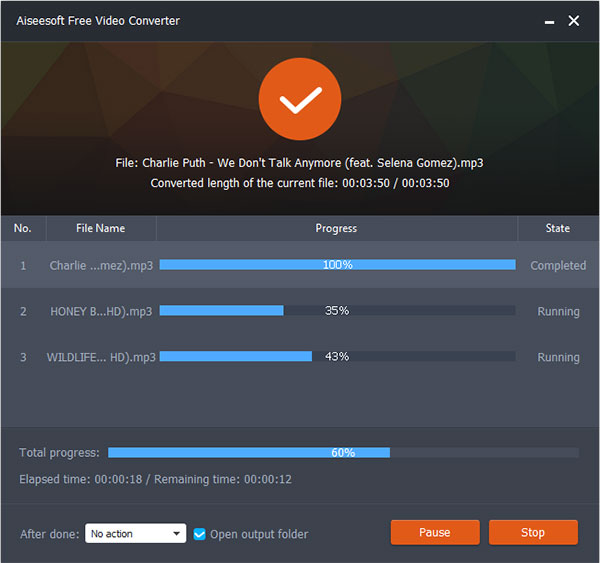
[オプション] プログラムにビデオを追加し、出力フォーマットを選択する
MP3をMP4に変換する必要がある場合は、この無料ビデオコンバータを使用して、リッチなビデオにオープニングおよびエンディングメニューを追加する編集機能を提供します。 この素晴らしいエンターテインメント機能をお楽しみください。
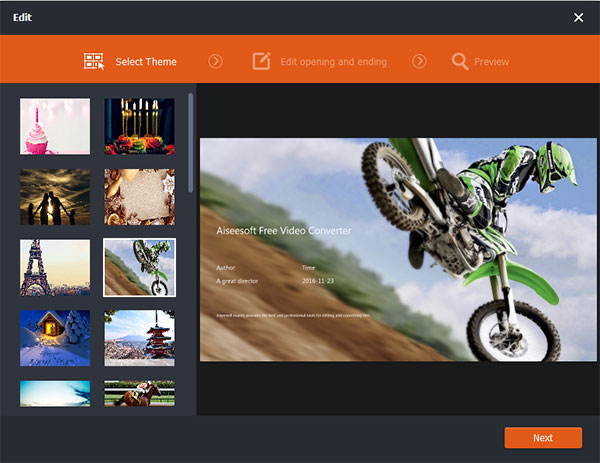
パート2。 無料オンラインサービスでMP4ビデオをMP3に変更
もちろん、MP4からMP3 Online Servicesには、ファイルを変換するためのMP5からMP4までの複数のソフトウェアがあります。これは使いやすいソフトウェアをダウンロードする必要はありませんが、音声の品質はソフトウェアの出力よりも優れていません。 ここでは、3無料オンラインMPXNUMXをMPXNUMXサービスに紹介します。
1. OVCMP4からMP3へのコンバーター
OVX MP4 to MP3 Converterは、既存のMP4ビデオを高品質のMP3に変換するのに役立つ無料のオンラインサービスです。 他の多くのフォーマットへの変換もサポートしています。 お使いのコンピュータからMP4ファイルを選択し、ドロップダウンメニューから変換フォーマットとしてMP3を選択するだけです。 "Start"ボタンをクリックすると、変換後のファイルの変換が開始され、ダウンロードリンクをクリックすると、変換したMP3ファイルを取得できます。
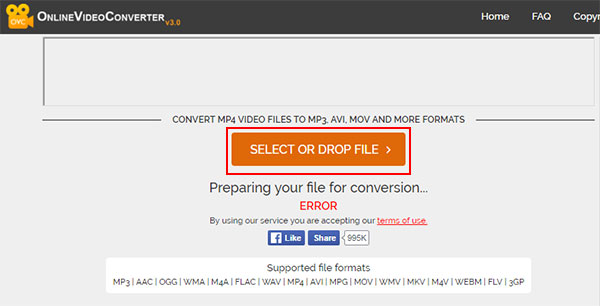
2. Zamzar
Zamzarはオールインワンのオンラインファイルフォーマットコンバータで、ファイルをあるフォーマットから別のフォーマットに簡単に変換できます。 サイトは、100MBより大きいすべてのファイルの変換をサポートしています。 あなたのファイルが文書、ビデオ、音楽、または圧縮されたアーカイブであっても、Zamzarはそれらを検出し、さまざまなファイル形式に変換します。 MP4からMP3、MP3からMP4まで、さまざまなファイル形式がサポートされています。 変換中に、変換されたファイルのダウンロードが完了したときに通知されるように、サイトに電子メールアドレスを提供します。 Zamzarでは、WebページのURLから直接ビデオをダウンロードすることもできます。
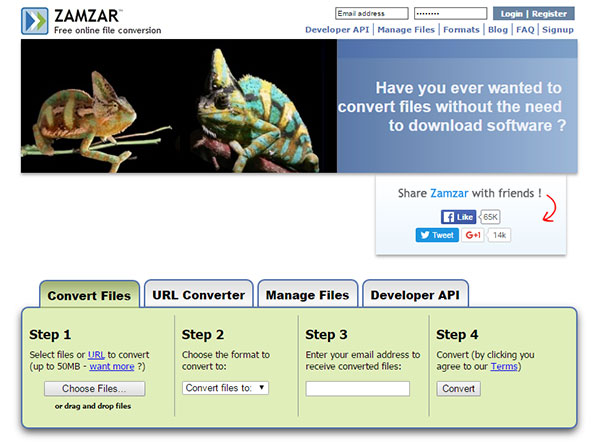
3. オンラインオーディオコンバータ
オンラインオーディオコンバータを使用すると、MP4をMP3に簡単に変換することができます。 何千人ものユーザーがこれをかなり定期的に使用しており、100 MBのファイルを無料で変換しています。 100 MB以上のものは登録して支払いをしなければなりません。 さらに、サービスプロバイダは、他の多くのフォーマットへの変換も提供しています。 バッチ変換をサポートしています。
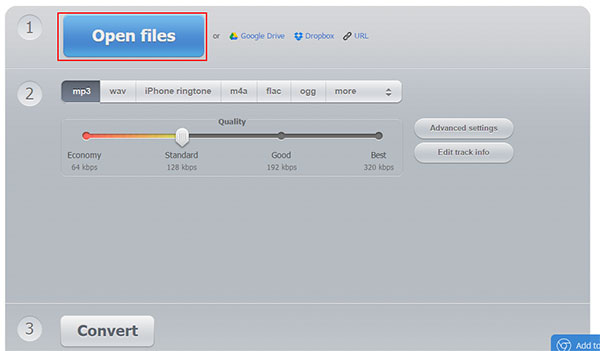
4. MP4からMP3コンバータへの変換
Convertio MP4 to MP3 Converter Online Serviceを使用すると、最大4 MBサイズのMP100ファイルを変換し、簡単な方法でMP3形式を出力できます。 また、ビデオをMP3またはMP4として変換し、どこでも、どのデバイスでもオフラインで視聴できます。 さらに、MP4、MKV、FLV、WEBM、AVI、MOV、WMV、SWF、VOB、MTS、M4V、MPEG、3GPなどの複数のビデオファイルを変換できます。
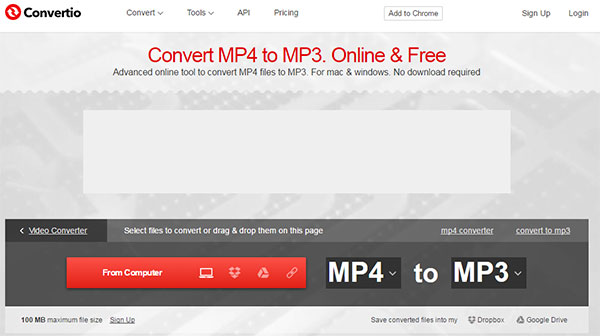
5. MP3ツールボックス
MP3 Toolboxは、MP3の無料オンラインサービスのセットです。 MP4をMP3に変換する機能があります。 ディスク上のビデオを選択し、MP3に切り替えます。 その後、MP3をSoundCloudに簡単にアップロードすることができます。 また、MP3をMP4に変換することができます。 パーソナルライブラリのMP3を選択し、MP3変換を開始します。 もっと欲しい? 変換した動画をFacebookやYouTubeで簡単に共有することができます。
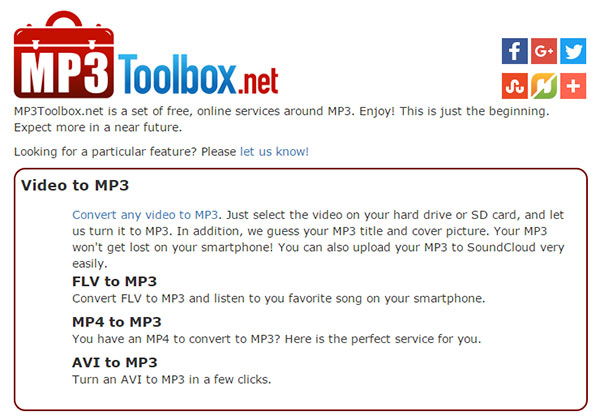
パート3。 iTunesを使用してMP3ファイルからMP4オーディオを抽出する
複数のMP4ファイルを iTunes、それらをMP3の曲に変更したいと考えています。 iTunesはあなたが探しているものを手に入れるための最も人気のあるエンターテイメントツールの1つです。 MP3から簡単にMP4オーディオファイルを抽出することもできます。
iTunesを起動し、MP3プロファイルを設定する
「iTunes環境設定」>「一般」に移動し、下部にある「設定のインポート」ボタンをクリックしてウィンドウを開きます。 MP3エンコーダーを「使用する」で、MP3の品質を「設定」で選択してください。 次に、 "OK"ボタンをクリックして変更を保存します。
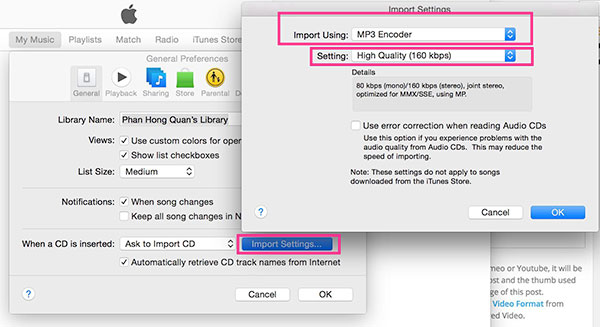
MP3ファイルからMP4オーディオの抽出を開始する
変換したいMP4ファイルを強調表示し、「MP3バージョンの作成」をクリックします。 これにより、元の.mp3ファイルがまだそこにある間に、.mp4バージョンが作成されます。